Das Netz ist voller Werbung – weshalb immer mehr Leute zu einem Werbeblocker greifen. Dies kann entweder daran liegen, dass viele Seiten von Werbung voll sind, oder man einfach nicht getrackt werden möchte. Selbst Schadcode gelang in der Vergangenheit über Werbeanzeigen auf heimische Computer. Für viele Browser gibt es Adblocker, jedoch wollen wir in diesem Tutorial eine übergreifende Lösung für alle Geräte bauen: Dazu insallieren wir den Raspberry Pi Adblocker „Pi Hole“, der für das ganze Heimnetzwerk geeignet ist.
In nur wenigen Schritten erfolgt die Installation und Einrichtung aller Geräte, sodass wir am Ende werbefrei surfen können, beziehungsweise selbst entscheiden können, was wir sehen möchten.
Zubehör
Falls der Raspberry Pi als Standalone Adblocker fungieren soll, wird nicht viel Zubehör benötigt, da das Filtern der Werbung ausschließlich über die installierte Software stattfindet. Lediglich diese Komponenten werden gebraucht:
- Raspberry Pi 3 (mit LAN Anschluss)
- eine SD Karte mit mindestens 8 GB Speicher
- optimal: LAN Kabel (dadurch ist die Verbingun robuster als per Wlan)
- Stromversorgung
- ideal: Raspberry Pi Gehäude mit kleinen passiven Kühlkörpern
Natürlich kannst du gleichzeitig auch noch andere Projekte oder Berechnungen auf dem Raspi laufen lassen, da nicht all zu viel Rechenkraft des Pi’s benötigt ist. Auf einem „passivem“ Raspberry Pi lassen wir wunderbar Projekte wie die eigene Cloud, die Hausautomatisierung per Smart Home Software, oder aber Email und Twitter Bots erstellen. Schau dich dazu doch einfach mal auf der Seite um, es wurden bereits sehr viele Projekte umgesetzt.
Wofür ein Raspberry Pi Werbeblocker für das komplette Netzwerk?
Für manche wird sich sicherlich die Frage stellen, wofür man einen Raspberry Pi Adblocker bauen soll, wenn es doch Lösungen wie uBlock Origin, Adblock Plus und viele andere für die gängigen Browser auf Heimcomputern gibt? Nunja, nicht auf allen Geräten (Android, iOS) unterstützen die Browser solche Addons, weshalb hier auf Alternativen zurückgegriffen werden muss. Sofern der Browser das Addon unterstützt, so muss die Konfiguration auf jedem Gerät einzeln vorgenommen werden und auch wenn man diese teilweise übernehmen kann, ist es alles andere als komfortabel.
Darüber hinaus hat bspw. Google, welches mit Chrome den verbreitetsten Browser herausgebracht hat, angekündigt, eben jene Adblocker einzuschränken, da dies natürlich Googles Kerngeschäft – Geld verdienen mit Werbeanzeigen – gefährdet.
Dies sind wohl mitunter die stärksten Argumente, weshalb man auf eine Self-Made Lösung setzen sollte.
Pi Hole – Starker Adblocker für den Raspberry Pi
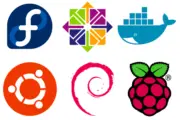
Die einfachste und allumfassende Lösung bietet und Pi-Hole. Die Software kann schnell und einfach installiert werden und dient „als schwarzes Loch für Online-Werbung“. Der Code dieses Open-Source Projekts kann auf Github eingesehen werden.
Die Installation ist denkbar einfach. Alles was du dazu benötigst ist ein Linux basierendes System, wie bspw. Raspbian. Entweder wir nehmen ein bereits vorhandenes Betriebssystem oder flashen es auf eine SD Karte. Anschließend verbinden wir uns per SSH und führen folgenden Befehl aus:
wget -O basic-install.sh https://install.pi-hole.net
sudo bash basic-install.shDamit wird ein Skript heruntergeladen, welches die komplette Installation übernimmt.
Während dem Prozess werden einige Fragen gestellt wie bspw. ob das LAN oder Wlan Interface genutzt werden soll.
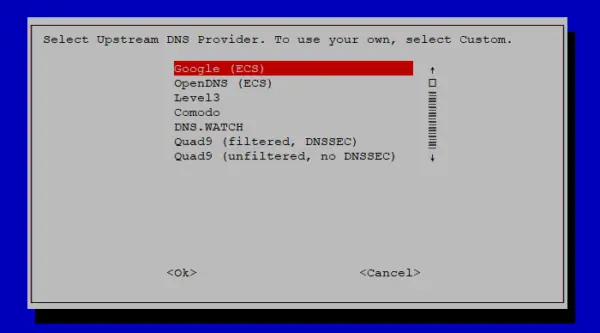
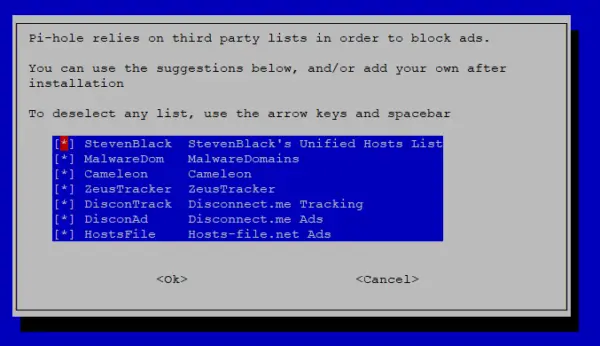
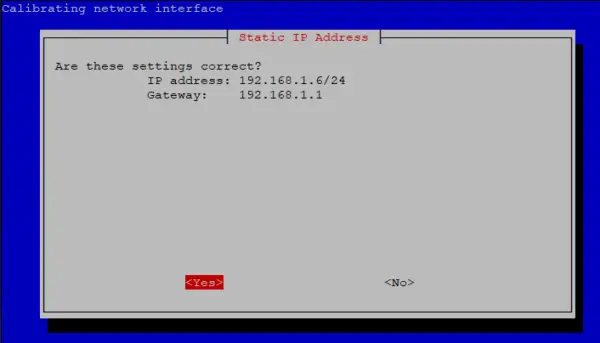
Bei den weiteren Schritten kannst du die empfohlenen Einstellungen nehmen. Im letzten Schritt wird dir noch das Passwort und die URL angezeigt, unter dem das Admin Interface erreichbar ist. Bei mir ist dies http://192.168.1.6/admin/.
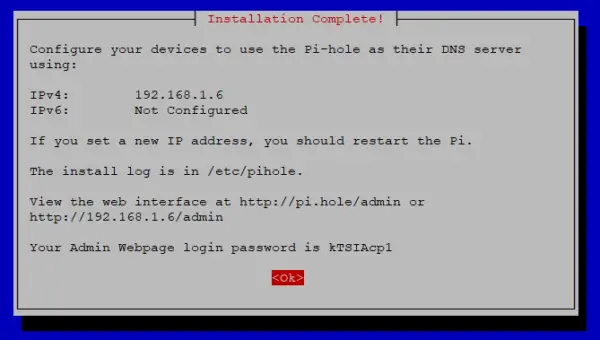
Damit ist die Installation bereits erledigt. Wir können uns nun um die Konfiguration kümmern.
Router Konfiguration: Pi-Hole DNS Server nutzen
Der Traffic unseres Netzwerks muss nun über den Raspberry Pi geleitet werden, damit Werbeinhalte von dort gefiltert werden können. Wir wechseln dazu in das Menü des Routers (normalerweise über 192.168.1.1 erreichbar) und suchen nach den Einstellungsmöglichkeiten von DNS / DHCP. Bei meinem Router war dies unter Heimnetzwerk -> LAN zu finden.
Trage unter statischem DNS die intere IPv4 Adresse des Raspis ein (in meinem Fall 192.168.1.6).
Anschließend öffnen wir das Admin-Menü im Browser von unserem PC. Dies ist entweder über http://pi-hole/admin möglich, oder über die interne IP Adresse des Pi’s. Diese findest du auf dem Raspi z.B. per ipconfig oder über deinen Router heraus.
Die URL dazu wurde ebenfalls während der Installation angezeigt. Hierbei muss die IP angepasst werden. In meinem Fall lautet die URL http://192.168.1.6/admin .
Unter Settings > DNS (http://192.168.1.6/admin/settings.php?tab=dns) trägst du nun die IP Adresse des Pi’s unter Upstream DNS Server ein:
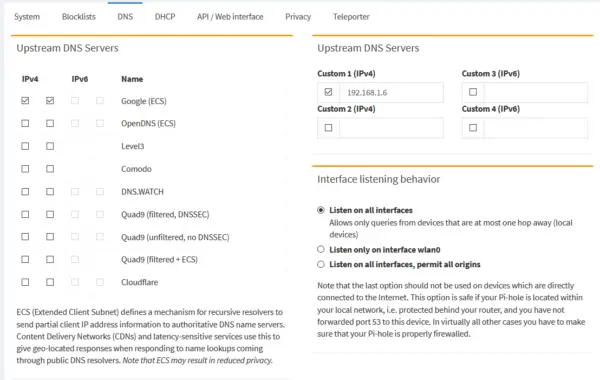
Hier kannst du ebenfalls den DNS Dienst auswählen.
Bei manchen Routern ist noch ein Neustart erforderlich. Anschließend laufen alle verbundenen Geräte über Pi-Hole werbefrei!
Konfiguration: Werbung für bestimmte Seiten erlauben
Wie du schnell feststellen wirst, werden manche Seiten nicht mehr funktionieren, sofern du einen Werbeblocker nutzt. Daher schauen wir uns als nächstes an, wie man die Konfiguration dementsprechend anpasst. Übrigens: Nicht nur Seiten, die nicht mehr funktionieren, sollten „whitelisted“ werden. Viele Webseiten sind nur dank Werbeeinnahmen verfügbar (auch dieser Blog). Daher ist es fair und auch im Eigeninteresse, bei jenen Seiten, die Werbeanzeigen zuzulassen.
Unter dem Punkt „Whitelist“ im Admin Interface kannst du ausgeschlossene Domains angeben:
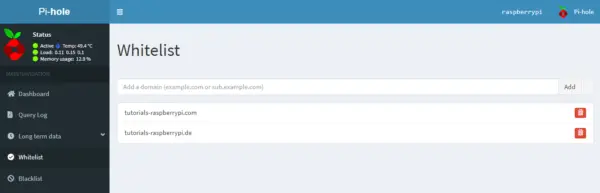
Es ist ebenfalls – zusätzlich zu den vordefinierten Listen – bestimmte Elemente / URLs zu blacklisten. Diese Funktion sollte aber vorsichtig verwendet werden, da manche Seiten nicht mehr funktionieren, wenn gewissen Teile nicht geladen werden konnten.
Fazit zum Raspberry Pi Adblocker
Wir haben gesehen wie wir mit dem Raspberry Pi einen starken Helfer gegen ungewünschte Werbung bauen können. In nur wenigen Schritten ist die Installation durchgeführt und auch
Nachdem du nun hoffentlich erfolgreich Pi Hole auf deinem Raspi eingerichtet hast, habe ich auch noch abschließend die Bitte, dass du Werbung von tutorials-raspberrypi.de zulässt, da sich diese Seite eben über Werbung finanziert. Gleiches sollte für alle Seiten gelten, die du als unterstützenswert ansiehst und die dir ohne Zahlung eines Entgeldes einen Nutzen bringen. Persönlich habe ich ebenfalls alle Seiten, die meiner Meinung nach nicht mit Werbung überladen sind (sodass es nicht stört) und ich häufig und gern aufrufe, in meine Ausnahmenliste hinzugefügt, damit diese sich weiter finanzieren können.


12 Kommentare
Seit ca. 2 Jahren im Einsatz. Total zufrieden, verwalte damit auch das ganze DNS und DHCP.
Die in der Whitelist eingetragenen Domains beziehen sich doch (im Gegensatz zu z. B. UBlock Origin) auf die Quellserver der Werbung und nicht auf die Seiten, auf welchen die Werbung angezeigt wird oder irre ich mich da? Somit würde es nichts bringen, deine Seite in die Whitelist einzutragen.
Liebe Grüße
Ich kann Pi-Hole nur wärmstens empfehlen.
Aber Achtung: KEINESFALLS sollte man Google, OpenDNS oder andere US-IT-Größen für den Upstream-DNS eintragen!
Damit reißt man mit dem Hintern ein, was man mit den Händen gerade aufgebaut hat: man gibt Google & Co nämlich u.U sogar mehr Daten, als sie vorher abgreifen konnten!
Daher sollte man unbedingt die Telekom als Upstream-DNS beibehalten oder zumindest einen EU-europäischen DNS-Anbieter wählen. Alle EU-Anbieter unterliegen nämlich der DSGVO, die Telekom hat dazu noch den Vorteil, das sie auch noch vertraglich an bestimmte Leistungen gebunden ist. Nichts davon gilt für US-Unternehmen!
Eine Übersicht über alternative EU-DNS-Anbieter gibt es hier:
https://www.privacy-handbuch.de/handbuch_93d.htm
https://www.ungefiltert-surfen.de/nameserver/de.html
Danke! <3
pi-pole läuft seit 4 Wochen bei uns zu Hause. Knapp 25% des Traffic ist nun gefiltert weil Werbung. Toller Nebeneffekt, surfen wird wieder richtig schnell 🙂
Lieder geht das nicht für Youtube hab schon alles versucht aber nix geht hat hier eine Lösung
Hlo zusammen,
Ich habe gestern (Samstag) alles soweit eingerichtet aber es scheint nicht (mehr) zu funktionieren. Im Log wurden nur Einträge von meiner Fritzbox aber von keinem anderen Gerät im Netzwerk angezeigt.
Und seit heute Nacht stehen jede volle Stunde ein paar Einträge vom client „localhost“. Die Domains sind auch total seltsam. Die sehen so aus: 9.7.2.4.5.b.e.f.f.f.f.6.9.3.e.d.0.0.0.0.0.0.0.0.0.0.0.0.0.0.d.f.ip6.arpa
Hat irgendjemand eine Idee, was ich falsch gemacht habe?
Besten Dank
Wenn du bei deiner Fritzbox das Pi-Hole als DNS-Server angibst und alle Geräte DNS über die Fritzbox beziehen, wird alles angezeigt, als komme es von der Fritzbox, da diese wie ein Proxy für die Anfragen wirkt.
Na ja, bei der FRITZ!Box gibt es zwei Stellen, wo man das einstellen kann:
https://avm.de/service/wissensdatenbank/dok/FRITZ-Box-7490/165_Andere-DNS-Server-in-FRITZ-Box-einrichten/
Unterschied ist: unter Heimnetz >> Netzwerk >> IP-Adressen >> IPv4/IPv6-Einstellungen >> Heimnetz >> Lokaler DNS-Server > Zugangsdaten >> DNSv4/DNSv6-Server stehende DNS Server wird zwingend genommen.
Sollte man dort das Pi-Hole eingetragen haben und es ist nicht vorhanden, dann bekommt man keine Internetverbindung mehr. Ansonsten wird der dortige Eintrag, oder der durchgereichte DNS-Server des Providers genommen und man hat trotzdem eine Internetverbindung, aber keinen Werbe-/Tracking-Blocker.
In Pi-Hole unter Settings >> DNS >> Upstream DNS Servers kann man noch weitere selbst gewählte, oder alternative DNS-Server eintragen, die benutzt werden sollen, jedoch ist dort die Eintragung des Pi-Holes komplett falsch.
Generell werden mit dem Pi-Hole Domänen geblockt, die sich in den Blocklisten befinden, damit keine Werbung, Tracking, etc. mehr im Heimnetz stattfinden kann. Mit welchen DNS-Servern Domänennamen in IP-Adressen umgesetzt werden, ist dabei völlig unerheblich, und hat mit Werbeblocken und Tracking nichts zu tun.
Sorry, es müsste heißen:
Heimnetz >> Netzwerk >> IP-Adressen >> IPv4/IPv6-Einstellungen >> Heimnetz >> Lokaler DNS-Server > Zugangsdaten >> DNSv4/DNSv6-Server > Zugangsdaten >> DNS-Server >> DNSv4/DNSv6-Server >> Andere DNS/v4/v6-Server verwenden wird zwingend genommen.
Profis können das auch noch mit „unbound“ als weiteren Dienst kombinieren und dann auch noch einen Cache zusätzlich nutzen. Dies wird recht verständlich bei kuketz-blog.de/pi-hole-unbound-hyperlocal-keine-werbung-groesstmoegliche-unabhaengigkeit/ beschrieben.
Hi!
Weiß jemand, ob das ganze mit einem Speedport Smart 4 von der Telekom funktioniert?
Einrichtung hat alles super geklappt. Habe ein Statische IP und will nun die Einstellungen im Router vornehmen.
Die einzige grob passende Einstellung wäre hier:
DNS-Server -> Bevorzugte DNSv4-Server verwenden
Primärer DNS-Server
Sekundärer DNS-Server
Die beiden kann ich nun mit einer IP versehen.
Ist das die richtige Einstellung?
Vielen Dank für die Hilfe!
Also funktionierte bei mir nie, Werbung gab’s immer noch.
Habe jetzt DNS von adgusrd im Router eingetragen, jetzt ist wirklich alles werbefrei.
94.140.14.14